EasyWavPack取扱説明書
ダウンロードありがとうございます。最新版、詳細な使用法等々はホームページの「音楽管理 ~WavPackで音楽CDをパソコンに高音質保管~」参照してください。
ソフトウェア概要
| ソフトウェア名 |
EasyWavPack |
| 種別 | フリーウェア |
| 作者 | kazutomo |
| ホームページ |
MUSIC PC |
| 動作OS | Microsoft Windows XP/Vista/7 |
| 必要ランタイム | Microsoft .NET Framework 2.0 |
| 開発環境 | Microsoft Visual Basic 2010 |
作成したソフトウェアです。
WavPackやFLACを通常使うにはコマンドを指定する必要があるのですが、
簡単に使うためにコマンドを固定にしてWaveファイルを圧縮します。
インストール&アンインストール方法
インストールは適当なフォルダに解凍します。Microsoft .NET Framework 2.0のセキュリティ上、ネットワーク経由で起動できませんので
ローカルHDDにインストールお願いいたします。
*注意
Windows Vista以降でProgram FilesなどUACが有効になっているところではエラーが
発生する可能性があります。セキュリティ設定を見直すか、ファイル操作制限のない
フォルダに解凍してください。
アンインストールはレジストリには書き込んでいませんので解凍したフォルダごと削除してください。
また、ソフトウェアを動作させるためにランタイムが必要です。
Microsoft .NET Framework 2.0を先に導入してください。
インストールはWindows Updateからできます。
Vistaの場合は標準で入っていると思うので特にランタイムをインストールする必要はありません。
なお、EasyWavPackで使用しているWavPack,flac実行ファイルはオフィシャルサイトの
バイナリを持ってきていますので最新版が出ていた場合は入れ替えで動くかもしれません。
入れ替えは自己責任でお願いいたします。
主な機能&特徴
・単体でも、EACからでも使える(GUI,コンソールのハイブリッドソフトです)・WavファイルをD&DするだけでWavPack,flacに圧縮できる
・Wavファイルと同じフォルダにCueSheet(.cue)、
ジャケット画像ファイル(.jpg)、ログファイル(.log)
が存在すると自動でWavPack,flacファイルに埋め込む
・wvファイル,flacファイルをD&Dするとwavファイルに解凍できる
(cue,jpg,logが埋め込まれていた場合は同時に解凍)
・foobar2000からエンコーダとして指定することによって
画像埋め込みMP3を生成できる(WavPack、flacからのみ)
設定について
基本的にはデフォルトで使っていただいていいのですが、要望のあった部分について設定できるようにしています。
設定は右下のアイコンからできます。


| 項目 |
デフォルト |
説明 |
| エンコードモード |
WavPack |
どの可逆圧縮を行うか設定します。WavPackか、flacのどちらかを選択します。 |
| WavPack設定 圧縮率 |
高 |
WavPackの圧縮率を選択します。再生の負荷が大きい場合は圧縮率を下げることで改善される場合があります。 |
| WavPack設定 自己解凍形式 |
有 |
WavPackファイルの拡張子を.exeに変更して開くと、自己解凍する機能をつけます。Windowsであれば特に他のソフトを使わなくても解凍できます。 |
| 保存場所 |
元ファイルと同一 |
エ
ンコード、デコードしたときの保存先を設定します。デフォルトでは元ファイルと同一場所に圧縮、解凍を行います。指定したフォルダに圧縮、解凍したい場合は、チェックを「指定」にして「開く」ボタンより保存場所を指定します。EAC、foobar2000からの場合はEAC、foobar2000で指定したフォルダに保存されます。 |
(EACからWavPackを作成する場合もこの設定が有効となります)
単体での使い方
・エンコード(圧縮)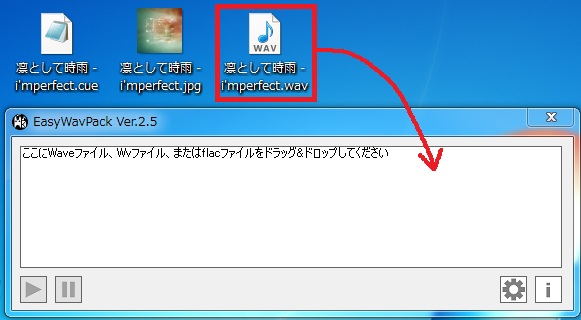
EasyWavPackを起動し、圧縮したいwavファイルを
メイン画面の枠にドラッグ&ドロップします。
この時、Exact Audio Copy等を使ってCD情報が入っているキューシート(.cue)や
画像ファイル(.jpg,.png,.bmp)やログファイル(.log)を作成し、同じフォルダに置いた状態で
wavファイルをドラッグ&ドロップするとそれらのファイルを同梱します。
(キューシートはInternal CueSheetとして、画像ファイル、ログファイルはAPEv2タグとして
まとまります。foobar2000などの対応ソフトで再生できます。上限1MBまで)
まとめたいファイルをwavファイルと同じフォルダに置いて、
wavファイルだけをドラッグ&ドロップします。
(左からキューシート、画像ファイル、wavファイルです)
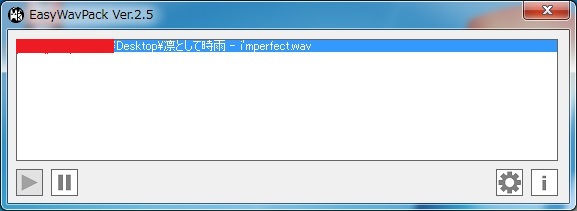
ドラッグ&ドロップした瞬間にエンコードが始まります。
エンコードが終わると設定したフォルダにWavPack(.wv)又はflac(.flac)ファイルができます。

wv,flacファイルはfoobar2000という音楽再生ソフトで再生できます。
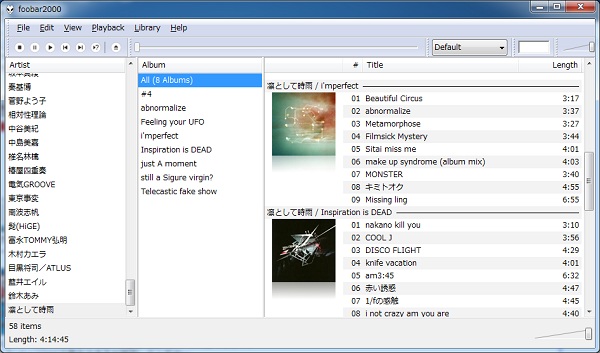
*一応、foobar2000で再生できるか確認してください
音声圧縮専用の形式ですのでZIP等の汎用ファイル圧縮形式よりもファイルサイズは小さくなります。
・デコード(解凍)
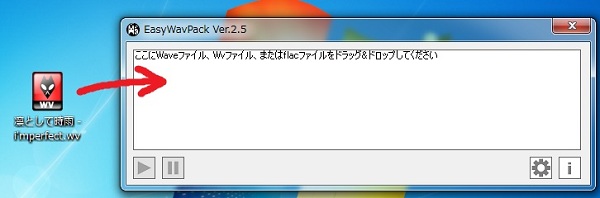
EasyWavPackを起動し、解凍したいWavPack(.wv)やflac(.flac)ファイルを
メイン画面の枠へドラッグ&ドロップしてください。(複数ファイル可)
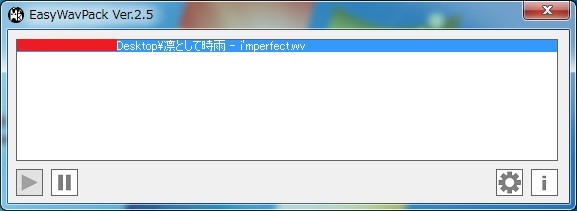
ドラッグ&ドロップした瞬間にデコード(解凍)が始まります。

解凍が終わると設定した保存場所にwavファイルができます。
また、InternalCueSheetや画像ファイル、ログファイルが同梱されていた場合は、
同じフォルダに展開されます。
EACから直接変換
詳しくはホームページのソフトの準備&EAC設定、WavPackへ変換を参照ください。EACのエンコードオプションの設定は下記のようになります。
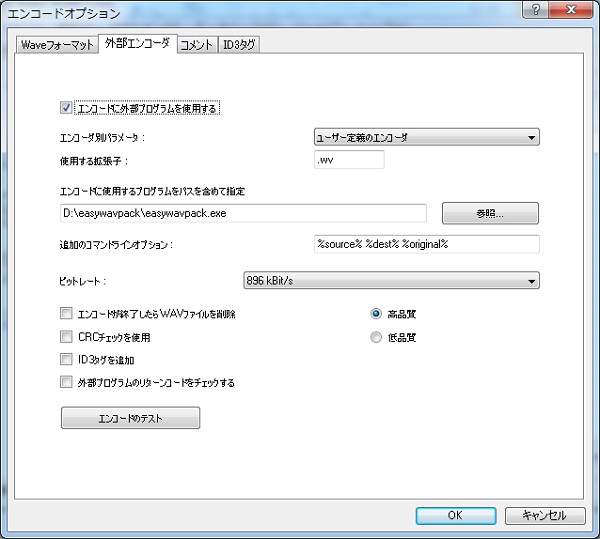
使用する拡張子を「.wv」にするとWavPackに変換され、「.flac」にするとflacに変換されます。
取り込むときは
「アクション」ー「CDイメージをコピーしCUEシートを作成」ー「圧縮」をクリックします。
foobar2000を使ってWavPackから画像付きMP3ファイルを作成する
詳しくはホームページのMP3を作成してみようを参照ください。foobar2000のエンコード設定は下記のようになります。
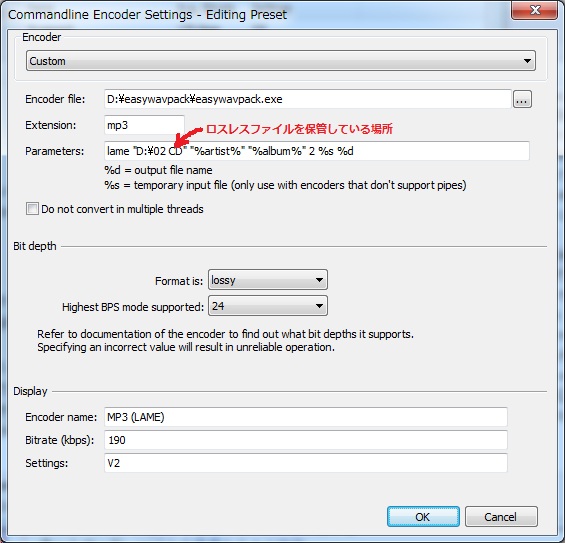
第二引数は利用者各人の環境に合わせて変更が必要です。
また、EasyWavPackと同一フォルダにlame.exeを事前に用意しておく必要があります。
免責
このソフトウェアはフリーソフトで公開しています。著作権は作者が保有します。このソフトを使用し、何らかの損害が生じたとしても作者は責任を負えません。すべて自己責任で使用してください。トップページ
■お知らせ
■インフォメーション
■Exact Audio Copy(EAC)
・導入編
・実践編
音楽CDのコピー
EAC + LAMEでMP3の作成
マイベストCDの作成
複数枚のシングルを1枚に
CDイメージの書き込み
曲情報の取得、入力
プロファイルの使い方
オフセットの設定
アンインストール
CCCD、LGCDの設定
ドライブ、CD認識について
ヘテムル
EAC + LAMEでMP3の作成
マイベストCDの作成
複数枚のシングルを1枚に
CDイメージの書き込み
曲情報の取得、入力
プロファイルの使い方
オフセットの設定
アンインストール
CCCD、LGCDの設定
ドライブ、CD認識について
ヘテムル
・解説編
■音楽管理
・WavPack導入編
・WavPack運用編
MP3を作成してみよう
スマホに転送してみよう
iPod、iPhoneに転送してみよう
WavPackをCD-Rに焼いてみよう
foobar2000の見た目変更
WavPackについて
Android端末で直接再生
スマホに転送してみよう
iPod、iPhoneに転送してみよう
WavPackをCD-Rに焼いてみよう
foobar2000の見た目変更
WavPackについて
Android端末で直接再生
■スタディ
■Android スマートフォン
スマホ料金の節約術2014
ELUGA P レビュー
ELUGA P 購入
ドコモのオプション解約について
Wi-Fi接続トラブルについて
Galaxy SⅢ(SC-06D)の購入
Galaxy SⅢ(SC-06D)レビュー
クレカなしでアプリ購入
イオンSIMの実力は?
スマホ料金の節約術
時計機能
Eメール
SPモードメールバックアップ
SPモードメールWi-Fi設定
ELUGA P レビュー
ELUGA P 購入
ドコモのオプション解約について
Wi-Fi接続トラブルについて
Galaxy SⅢ(SC-06D)の購入
Galaxy SⅢ(SC-06D)レビュー
クレカなしでアプリ購入
イオンSIMの実力は?
スマホ料金の節約術
時計機能
Eメール
SPモードメールバックアップ
SPモードメールWi-Fi設定
■コネタ
